Höfundur:
Tamara Smith
Sköpunardag:
21 Janúar 2021
Uppfærsludagsetning:
1 Júlí 2024
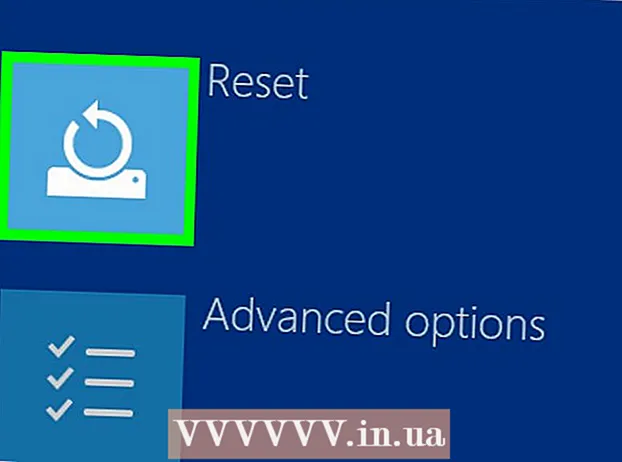
Efni.
Þessi grein mun kenna þér hvernig á að endurstilla HP fartölvuna þína í verksmiðju. Ef HP fartölvan þín lendir í miklum vandræðum, þá getur endurstillt verksmiðja stundum verið fljótleg leið til að endurheimta tölvuna. Eina vandamálið við þessa lausn er að þú tapar öllum gögnum í tölvunni þinni. Því er mælt með því að taka afrit af öllum skrám þínum fyrst.
Að stíga
Aðferð 1 af 2: Með Windows stillingum
 Taktu afrit af öllum gögnum sem þú vilt geyma. Þetta felur í sér öll skjöl, myndir, tónlist, myndskeið og allt annað sem þú vilt ekki tapa. Þú getur tekið afrit af gögnum þínum með utanaðkomandi harða diskinum, stóru USB drifinu eða optískum diski. Þú getur líka notað geymslurými á netinu svo sem Dropbox eða Google Drive. Allt sem þú hefur ekki tekið afrit tapast þegar verksmiðjustillingar eru endurreistar.
Taktu afrit af öllum gögnum sem þú vilt geyma. Þetta felur í sér öll skjöl, myndir, tónlist, myndskeið og allt annað sem þú vilt ekki tapa. Þú getur tekið afrit af gögnum þínum með utanaðkomandi harða diskinum, stóru USB drifinu eða optískum diski. Þú getur líka notað geymslurými á netinu svo sem Dropbox eða Google Drive. Allt sem þú hefur ekki tekið afrit tapast þegar verksmiðjustillingar eru endurreistar. - Fylgdu afritaðu skrárnar þínar í Windows 10 til að fá frekari upplýsingar.
 Smelltu á Start
Smelltu á Start  Smelltu á Stillingar
Smelltu á Stillingar  Smelltu á Update & Security
Smelltu á Update & Security  Smelltu á Bati í vinstri dálki, við hliðina á tákninu sem líkist smelli inni í ör.
Smelltu á Bati í vinstri dálki, við hliðina á tákninu sem líkist smelli inni í ör. Smelltu á Að byrja undir efsta valkostinum „Endurstilla þessa tölvu“.
Smelltu á Að byrja undir efsta valkostinum „Endurstilla þessa tölvu“. Smelltu á Eyða öllu. Þetta er annað strikið frá botni. Þetta mun hefja málsmeðferð til að endurstilla tölvuna þína. Þessi aðferð getur tekið smá tíma og tölvan þín endurræsist nokkrum sinnum. Gakktu úr skugga um að tölvan þín sé tengd og hafi nægjanlega rafhlöðuendingu.
Smelltu á Eyða öllu. Þetta er annað strikið frá botni. Þetta mun hefja málsmeðferð til að endurstilla tölvuna þína. Þessi aðferð getur tekið smá tíma og tölvan þín endurræsist nokkrum sinnum. Gakktu úr skugga um að tölvan þín sé tengd og hafi nægjanlega rafhlöðuendingu. - Þú getur líka smellt á „Geymdu skrárnar mínar“. Þessi valkostur mun setja Windows aftur upp án þess að eyða skránni. Þetta getur leyst nokkur vandamál við tölvuna þína, en hún er kannski ekki eins áhrifarík.
Aðferð 2 af 2: Með háþróaðri gangsetningu
 Taktu afrit af öllum gögnum sem þú vilt geyma. Þetta felur í sér öll skjöl, myndir, tónlist, myndskeið og allt annað sem þú vilt ekki tapa. Þú getur tekið afrit af gögnum þínum með utanaðkomandi harða diskinum, stóru USB drifinu eða optískum diski. Þú getur líka notað geymslurými á netinu svo sem Dropbox eða Google Drive. Allt sem þú hefur ekki tekið afrit mun glatast þegar verksmiðjustillingunum er komið á aftur.
Taktu afrit af öllum gögnum sem þú vilt geyma. Þetta felur í sér öll skjöl, myndir, tónlist, myndskeið og allt annað sem þú vilt ekki tapa. Þú getur tekið afrit af gögnum þínum með utanaðkomandi harða diskinum, stóru USB drifinu eða optískum diski. Þú getur líka notað geymslurými á netinu svo sem Dropbox eða Google Drive. Allt sem þú hefur ekki tekið afrit mun glatast þegar verksmiðjustillingunum er komið á aftur. - Fylgdu afritaðu skrárnar þínar í Windows 10 til að fá frekari upplýsingar.
 Kveiktu á eða endurræstu fartölvuna. Ef kveikt er á fartölvu þinni eins og er skaltu nota Power hnappinn eða Windows hnappinn til að slökkva á henni. Þegar slökkt er á fartölvu þinni þarftu að endurræsa hana. Ef fartölvan þín er þegar slökkt verðurðu að endurræsa hana.
Kveiktu á eða endurræstu fartölvuna. Ef kveikt er á fartölvu þinni eins og er skaltu nota Power hnappinn eða Windows hnappinn til að slökkva á henni. Þegar slökkt er á fartölvu þinni þarftu að endurræsa hana. Ef fartölvan þín er þegar slökkt verðurðu að endurræsa hana.  Ýttu strax ítrekað F11. Áður en þú sérð HP merkið birtast meðan á ræsingu stendur, verður þú að ýta á F11 ítrekað. Þetta mun leiða þig að háþróaða gangsetningarmöguleikanum. Ef tölvan byrjar ekki í háþróaðri ræsistillingu skaltu endurræsa hana og reyna aftur. Það getur tekið nokkrar tilraunir.
Ýttu strax ítrekað F11. Áður en þú sérð HP merkið birtast meðan á ræsingu stendur, verður þú að ýta á F11 ítrekað. Þetta mun leiða þig að háþróaða gangsetningarmöguleikanum. Ef tölvan byrjar ekki í háþróaðri ræsistillingu skaltu endurræsa hana og reyna aftur. Það getur tekið nokkrar tilraunir.  Smelltu á Ítarlegri valkostir á skjánum sem ber titilinn „Sjálfvirk endurheimt“.
Smelltu á Ítarlegri valkostir á skjánum sem ber titilinn „Sjálfvirk endurheimt“. Smelltu á Að leysa vandamál. Þetta er annar valkosturinn í miðjunni, við hliðina á tækjatákninu.
Smelltu á Að leysa vandamál. Þetta er annar valkosturinn í miðjunni, við hliðina á tækjatákninu.  Smelltu á Endurstilla þessa tölvu. Þetta er annar kosturinn í miðju vinstra megin. Það er við hliðina á táknmynd með hringlaga ör fyrir ofan hvítan strik.
Smelltu á Endurstilla þessa tölvu. Þetta er annar kosturinn í miðju vinstra megin. Það er við hliðina á táknmynd með hringlaga ör fyrir ofan hvítan strik.  Smelltu á Eyða öllu. Þetta er annar kosturinn frá botni. Það mun taka smá stund þar til allt er tilbúið.
Smelltu á Eyða öllu. Þetta er annar kosturinn frá botni. Það mun taka smá stund þar til allt er tilbúið. - Þú getur líka smellt á „Geymdu skrárnar mínar“. Þessi valkostur mun setja Windows aftur upp án þess að eyða skránni. Þetta getur leyst nokkur vandamál við tölvuna þína, en hún er ekki eins áhrifarík.
 Smelltu á Allir diskar. Þessi valkostur mun eyða öllu á HP fartölvunni þinni og setja Windows aftur upp.
Smelltu á Allir diskar. Þessi valkostur mun eyða öllu á HP fartölvunni þinni og setja Windows aftur upp.  Smelltu á Endurstilla. Þetta mun hefja málsmeðferð til að endurstilla tölvuna. Þetta getur tekið smá tíma og tölvan þín mun endurræsa þig nokkrum sinnum meðan á málsmeðferð stendur.
Smelltu á Endurstilla. Þetta mun hefja málsmeðferð til að endurstilla tölvuna. Þetta getur tekið smá tíma og tölvan þín mun endurræsa þig nokkrum sinnum meðan á málsmeðferð stendur. - Gakktu úr skugga um að fartölvan þín sé tengd.Það er líka góð hugmynd að ganga úr skugga um að þú hafir að minnsta kosti 50% rafhlöðuendingu.



